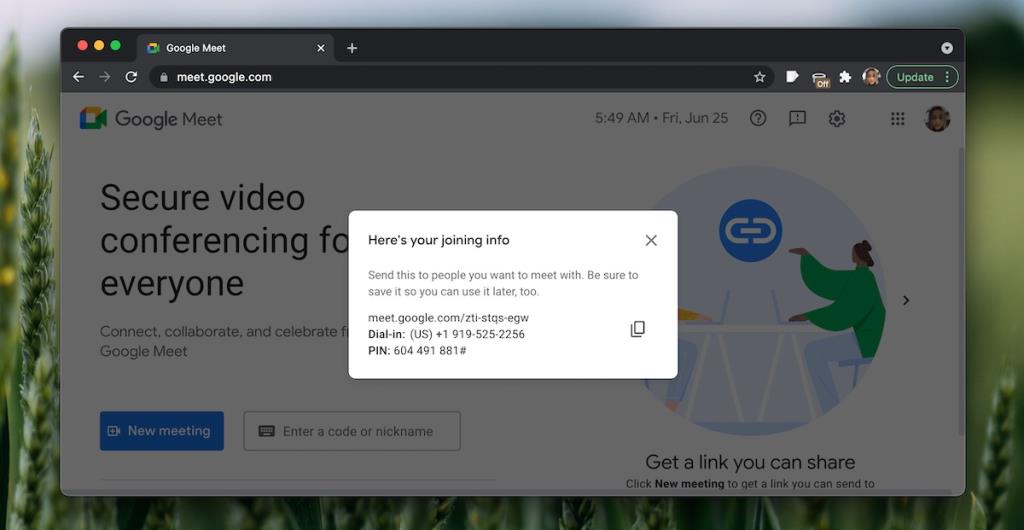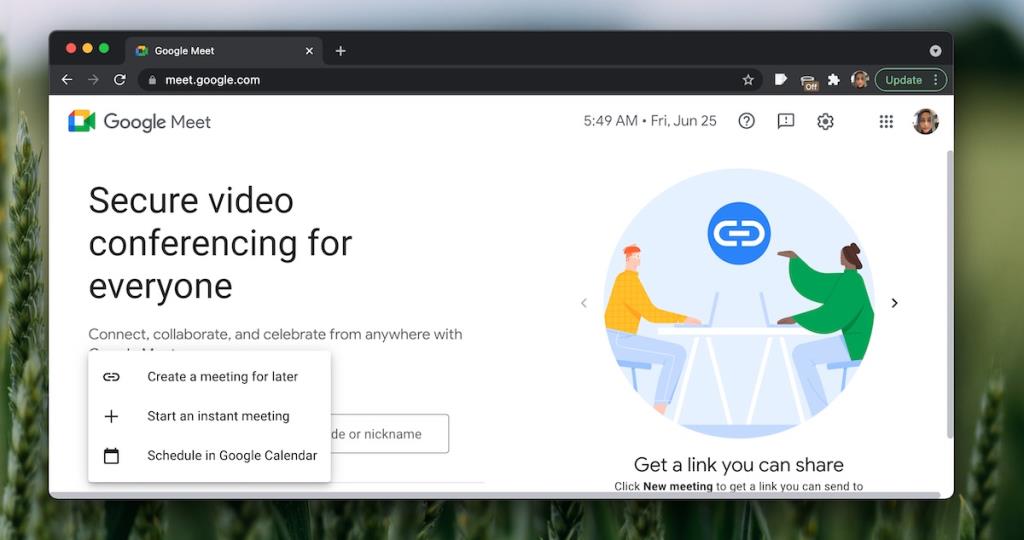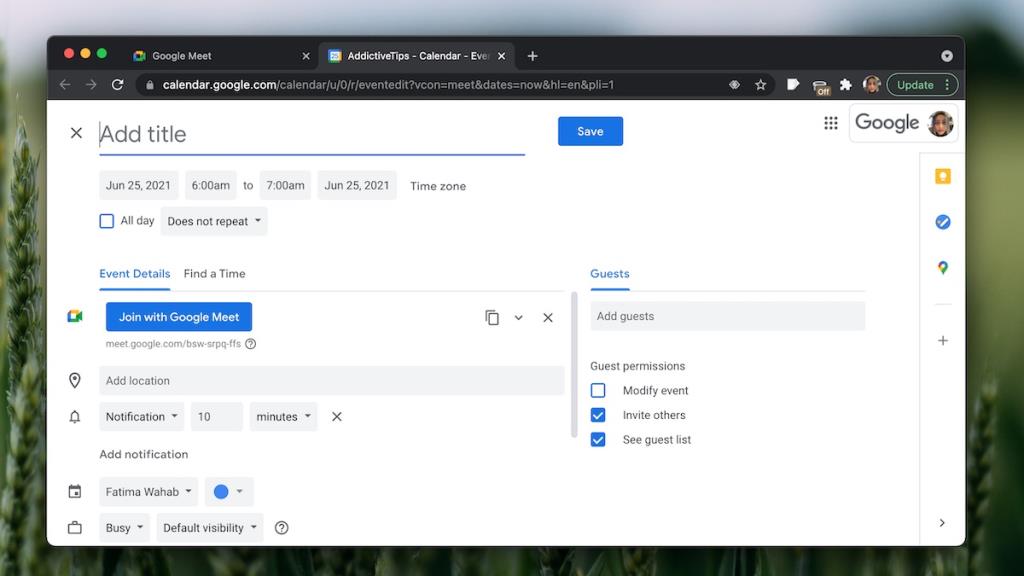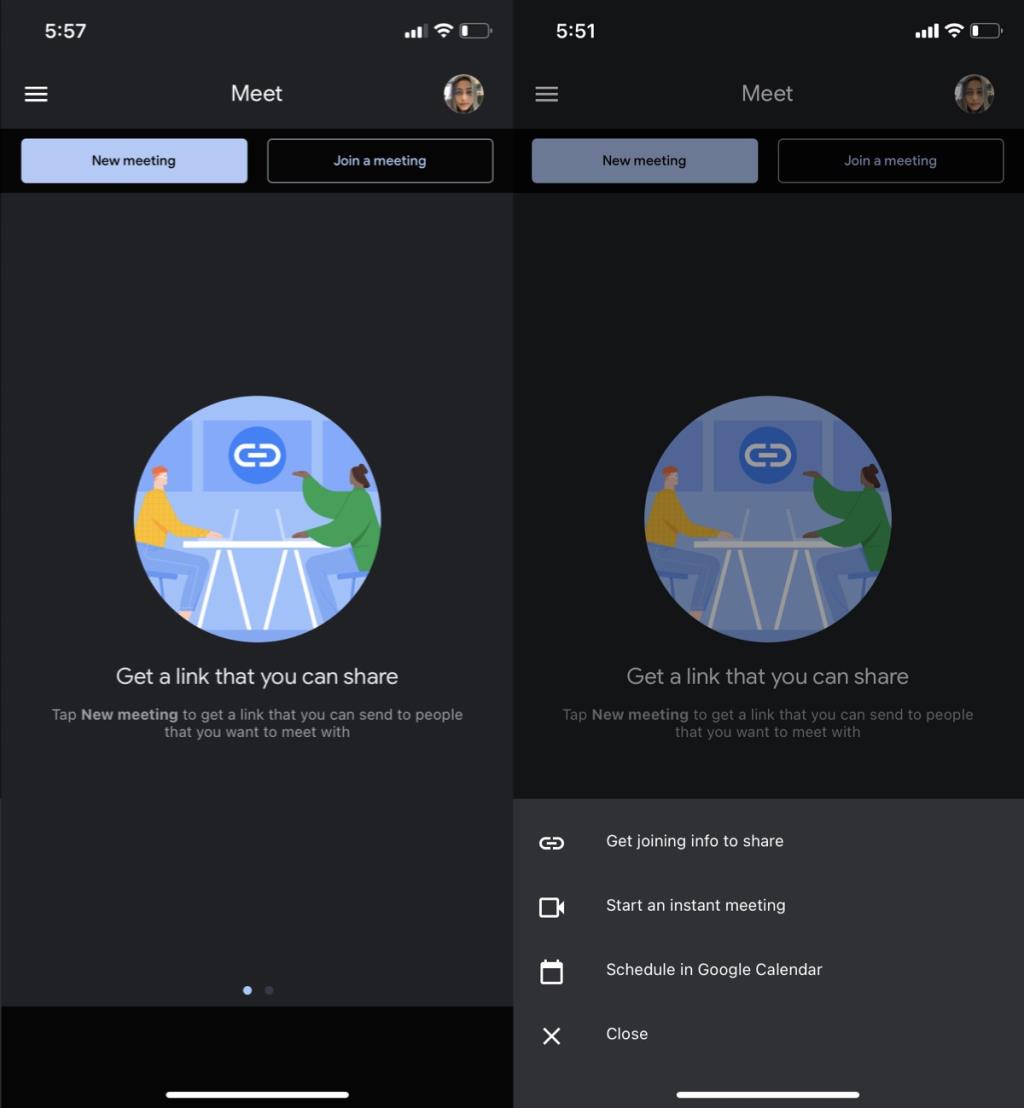Google Meet, diğer çevrimiçi toplantı araçları gibi bir zamanlama özelliğine sahiptir. Gelecekte yapılacak bir toplantı için bir bağlantı oluşturmanıza olanak tanır. Bu özellik, Google Meet'i ücretsiz kullanıp kullanmadıklarına veya lisansları olup olmadığına ya da bir Google hesabında oturum açıp açmadıklarına veya hesap olmadan kullanıp kullanmadıklarına bakılmaksızın tüm kullanıcılar tarafından kullanılabilir.
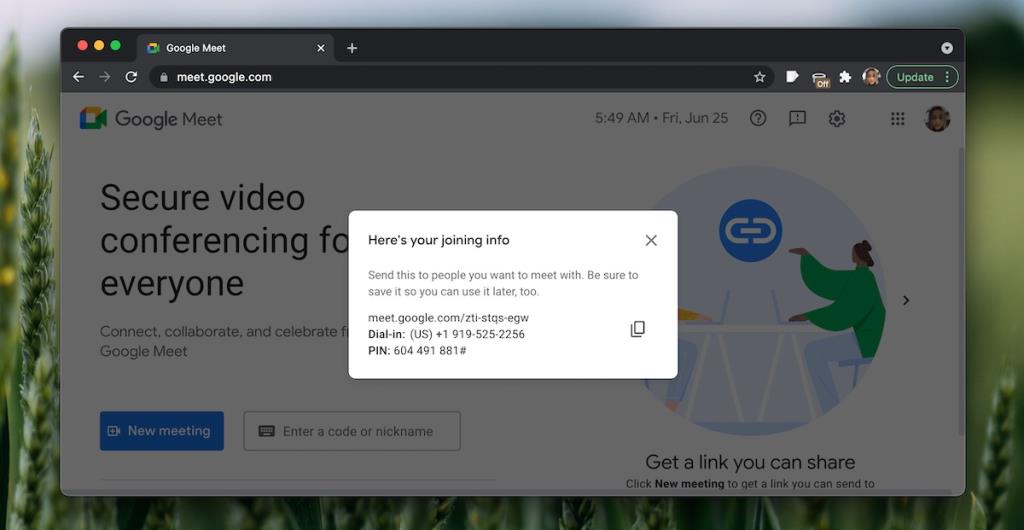
Bir Google Meet toplantısı planlayın
Bir Google Meet toplantısını nasıl planlayabileceğinize geçmeden önce, Google Meet'in planlanmış toplantıları farklı şekilde yaptığını anlamak önemlidir.
Bir Google Meet toplantısı bir bağlantı etrafında toplanır . Bir toplantıyı sonlandırdığınızda, diğer herkes ayrıldığında bile size yeniden katılma seçeneği sunar. Bunun nedeni, toplantı bağlantısının canlı/etkin kalması ve aynı toplantıya yeniden katılmak için kullanılabilmesidir.
Google Meet toplantısı nasıl planlanır?
Bir Google Meet toplantısı planlamak için aşağıdaki adımları izleyin.
- Tarayıcınızda Google Meet'i ziyaret edin .
- Yeni Toplantı'yı tıklayın .
- Sonrası için Toplantı Oluştur'u seçin .
- Gördüğünüz toplantı bilgilerini kopyalayın .
- Toplantıyı başlatmaya veya bir davet e-postasında kullanmaya hazır olduğunuzda bilgileri paylaşın .
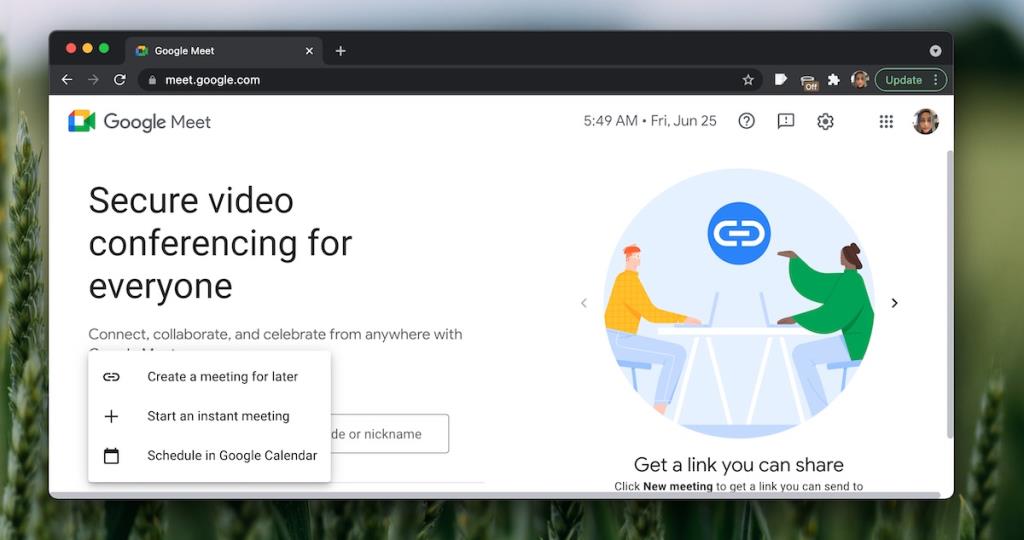
Ayrıca doğrudan Google Takvim'de bir Google Meet toplantısı planlayabilirsiniz. Bu, toplantıyı takvime bir etkinlik olarak ekleyecektir, ancak Google Takvim etkinliğine davetli ekleme seçeneğiniz olacaktır.
- Tarayıcınızda Google Meet'i ziyaret edin .
- Yeni Toplantı'yı tıklayın .
- Google Takvim'de Planla'yı seçin .
- Toplantı bağlantısı otomatik olarak eklenecektir.
- Toplantı için diğer ayrıntıları doldurun ve davetlileri ekleyin.
- Kaydet'i tıklayın.
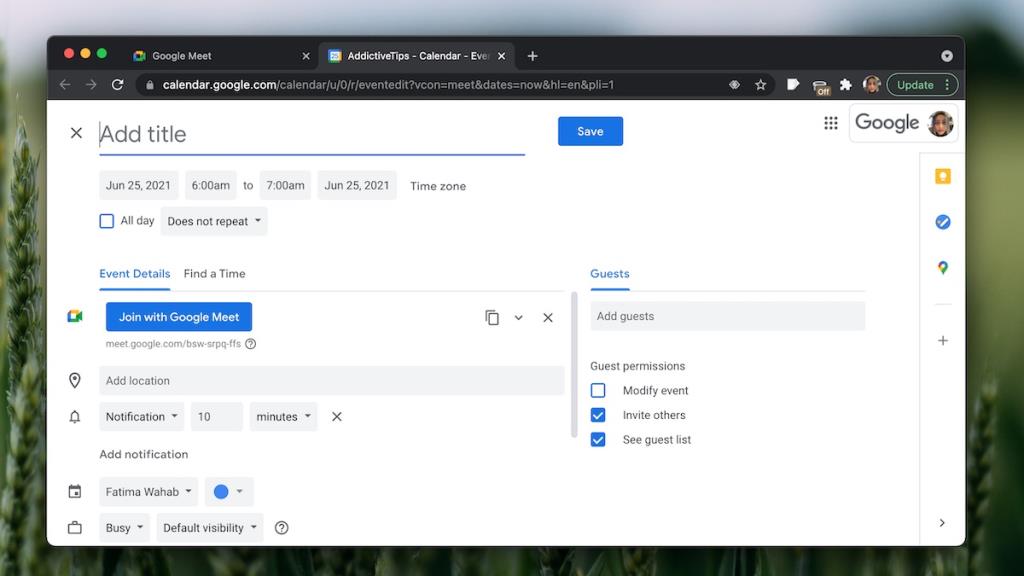
Google Meet toplantısı nasıl planlanır – iOS/Android
Google Meet iOS ve Android uygulamalarında bir Google Meet toplantısı planlamak, web deneyimine benzer.
- Google Meet uygulamasını açın .
- Yeni Toplantı'ya dokunun .
- Paylaşmak için Katılma bilgilerini al'a dokunun .
- Sen edecek yeni bir toplantı bağlantısını olsun sen bir toplantıya davet etmek istediğiniz herkesle paylaşabilirsiniz.
Google Takvim'de bir toplantı planlamak için;
- Google Meet uygulamasını açın .
- Yeni Toplantı'ya dokunun .
- Google Takvim'de Planla'yı seçin (Telefonunuzda Google Takvim'in yüklü olması gerekir).
- Google Takvim uygulamasında toplantıyı planlayın ve davetlileri ekleyin.
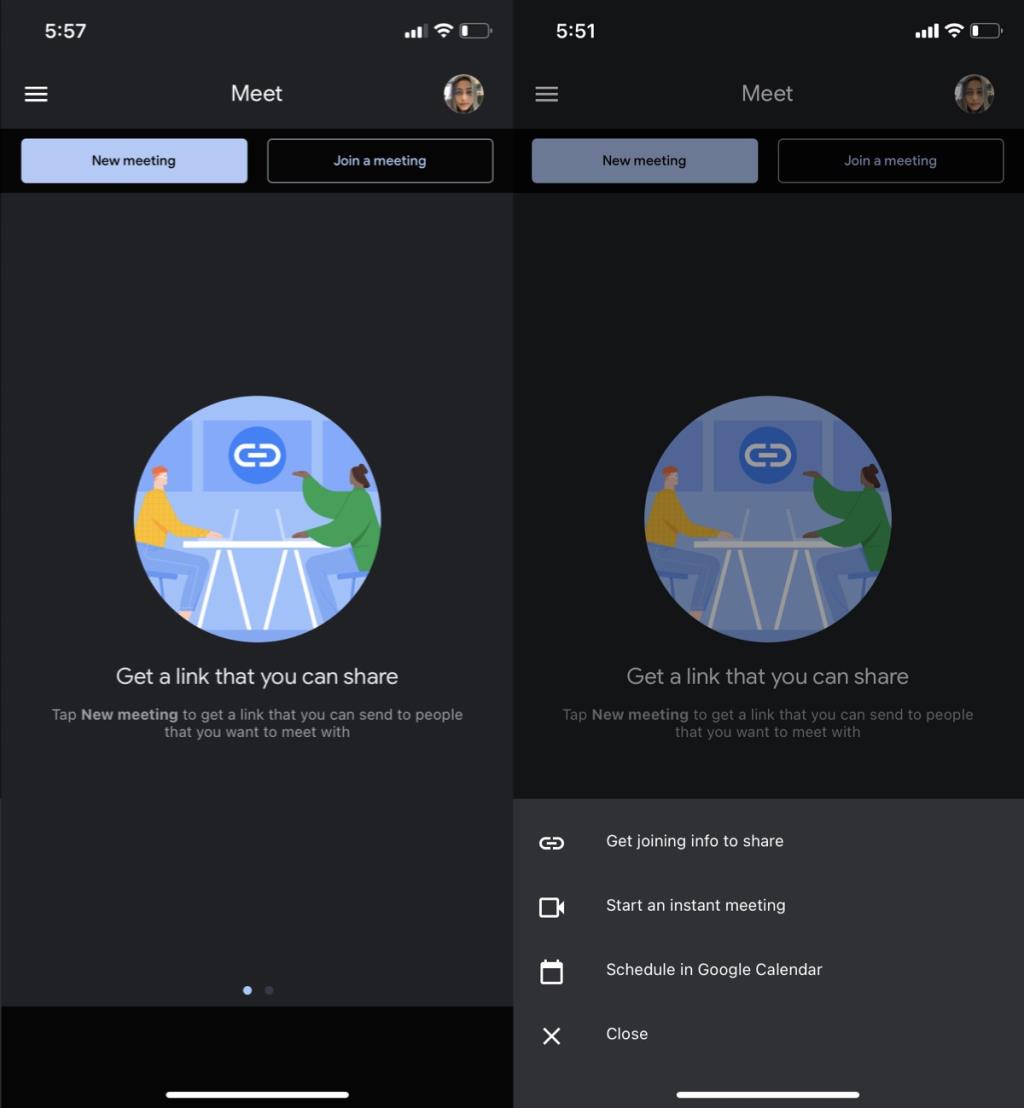
Çözüm
Google Meet'in toplantıları bir bağlantıyla çalışır. Bir toplantı başlatmanın en basit ve en hızlı yolunu sunar ve toplantı odaları siz toplantıdan ayrıldıktan sonra bile etkin kalır. Bağlantı bir aya kadar yeniden kullanılabilir; bu da, yinelenen toplantılar için ve açık bir 'sanal' oda olarak kullanılabileceği anlamına gelir.